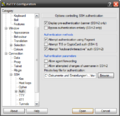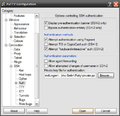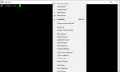PuTTY/puttygen: Unterschied zwischen den Versionen
K Dirkwagner verschob die Seite Netzwerk:Befehle:Putty nach Netzwerke:Befehle:Putty, ohne dabei eine Weiterleitung anzulegen: Textersetzung - „Netzwerk:“ durch „Netzwerke:“ |
|
(kein Unterschied)
| |
Version vom 15. Mai 2020, 09:19 Uhr
Wozu dient PuTTY

- PuTTY ist eine freie Software zum Herstellen von Verbindungen über Secure Shell[1].
Dabei dient PuTTY als Client und stellt die Verbindung zu einem Server her.
- Für Windows-Nutzer stellt Putty einen passenden Ersatz zur Linux-Shell dar.
Authentifizierung
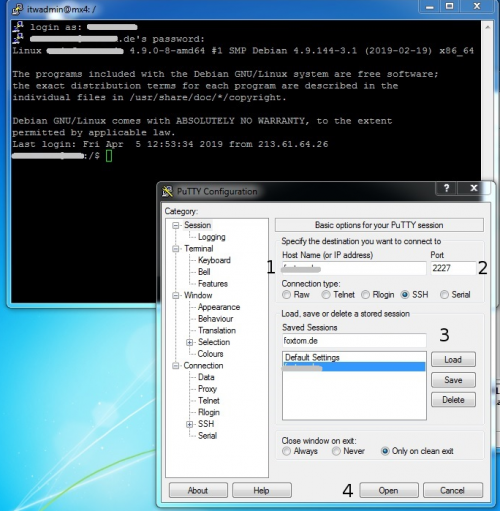
Im hier veranschaulichten Fenster werden die Verbindungsdaten(1,2) eingegeben, sowie unter Saved Sessions (3) ein Profil anlegt, um eine Session zu speichern.
Anschließend stellt man mit Open(4) die Verbindung zum Server her.
Beim Verbindungsaufbau wird die Identität des Benutzers zur Authentifizierung überprüft.
In der nun bereitgestellten Terminalsitzung können direkt Befehle abgesetzt werden, die auf dem fernen System ausgeführt werden.
Hinweis: Das Programm zum Download finden Sie unter https://www.putty.org/. Auf der PuTTY-Homepage www.chiark.greenend.org.uk finden Sie ausführliche FAQs und eine Dokumentation - ebenfalls in englischer Sprache.
Beispiel Server
Nachdem PuTTY gestartet wurde, bitte unter Session folgende Einstellungen vornehmen:
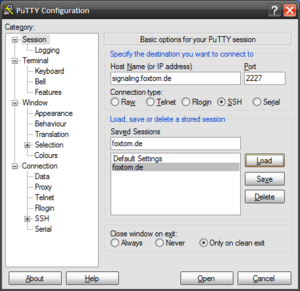
1. Host Name: server.itw-berlin.net
- Hier bitte immer den Host Name des Servers oder dessen IP eintragen.
2. Connection Type: SSH
- Für unterschiedliche Verbindungen gibt es unterschiedliche Verdindungstypen.
3. Port: 22
- Falls der Port vom Standard abweicht hier nachträglich ändern.
4. Saved Session/New Folder: ServerITW
- Um die Einstellungen zu sichern, bitte einen Namen eingeben und dann auf Save(d) klicken.
5. Um die Verbindung aufzubauen, bitte auf Start klicken.
6. Beim ersten Verbindung erscheint dieses Fenster bitte auf ja klicken.
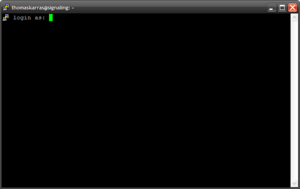
7. Anschließend mit username und passwort sich in diesem Fenster anmelden.
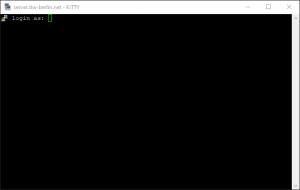
Font-Größe ändern
Es gibt drei Möglichkeiten die Font-Größe zu ändern:
- Die Standard-Session-Font-Größe im PuTTY-Config unter:
Windows > Application > Font settingseinfach auf Change drücken und schon kann man die Font Typ und Größe ändern. - Um während der geöffneten Session die Font-Größe zu ändern: einfach auf die Fensterleiste mit der rechten Maustaste klicken und Change Settings auswählen und dann den Pfad von 1. folgen.
- Strg gedrückt halten und mit dem Mausrad hoch- und runter-rollen.